گری آفیس 365 دارد، اما مطمئن نیست چه نسخه ای از اکسل دارد. در گذشته، نسخه اکسل مانند نسخه آفیس بود که در آن گنجانده شده بود، به طوری که اگر او آفیس 2013 را داشت، می دانست که اکسل 2013 دارد. چون گری آفیس 365 دارد، او فکر می کند که آیا این بدان معناست که او اکنون دارد. اکسل 365.
پاسخ کوتاه این است که نه، شما اکسل 365 ندارید. به این دلیل است که "365" در Office 365 به شماره نسخه اشاره نمی کند. در واقع، آفیس 365 واقعاً یک محصول نیست، بلکه یک روش تحویل برای مجموعهای از محصولات، از جمله آفیس است. این بسته شامل چند چیز است، مانند آخرین نسخههای برنامههای آفیس (اکسل، ورد، پاورپوینت و غیره)، امکان نصب بر روی چندین سیستم، و دسترسی OneDrive.
توجه داشته باشید که گفتم آفیس 365 شامل دسترسی به آخرین نسخه های برنامه های آفیس است. در حال حاضر، این بدان معناست که شما به برنامه های آفیس 2016 دسترسی دارید، اما از آنجایی که به روز رسانی برنامه ها به طور مداوم به کاربران ارسال می شود، نسخه های برنامه های آفیس 2016 که با آفیس 365 دارید با نسخه های برنامه های آفیس 2016 یکسان نیستند. که شخصی هنگام خرید مجموعه مستقل، بدون بهره مندی از اشتراک Office 365، دریافت می کند.
برنامه در حال حاضر این است که مشترکین آفیس 365 همیشه آخرین نسخه ها را داشته باشند، به این معنی که وقتی آفیس 2019 در نیمه دوم سال 2018 منتشر شد، آن مشترکین نیز به طور خودکار آن نسخه را خواهند داشت.
اگر میخواهید نسخه واقعی آفیس را که روی سیستم خود دارید ببینید، با کلیک کردن روی تب File در نوار شروع کنید. در سمت چپ صفحه، بسته به نسخه اکسل خود، روی Account یا Help کلیک کنید. شما باید در سمت راست صفحه، مجموعه ای از اطلاعات در مورد اکسل را تحت عنوان "اطلاعات محصول" ببینید. برای برخی از نسخههای اکسل، ممکن است شماره نسخه را دقیقاً زیر عنوان بهروزرسانیهای آفیس ببینید. اینکه چرا در آنجا نشان داده میشود و کدام نسخهها آن را نشان میدهند یک راز باقی مانده است - به نظر میرسد هیچ قافیه یا دلیلی وجود ندارد که بتوانم آن را تعیین کنم.
اگر شماره نسخه شما در آن صفحه نمایش داده نمیشود، یا اگر فقط اطلاعات نسخه کامل را میخواهید، میتوانید روی دکمه About Excel کلیک کنید و کادر محاورهای با انواع اطلاعات در مورد اکسل را مشاهده خواهید کرد. (شکل 1 را ببینید.)
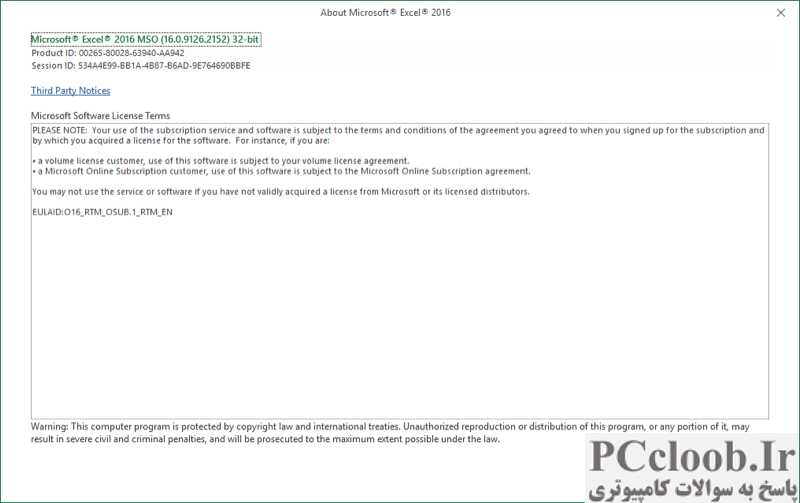
شکل 1. کادر محاوره ای درباره مایکروسافت اکسل 2016.
شکل زیر نمونه ای از کادر محاوره ای درباره مایکروسافت اکسل برای آفیس 365 را نشان می دهد. (شکل 2 را ببینید.)
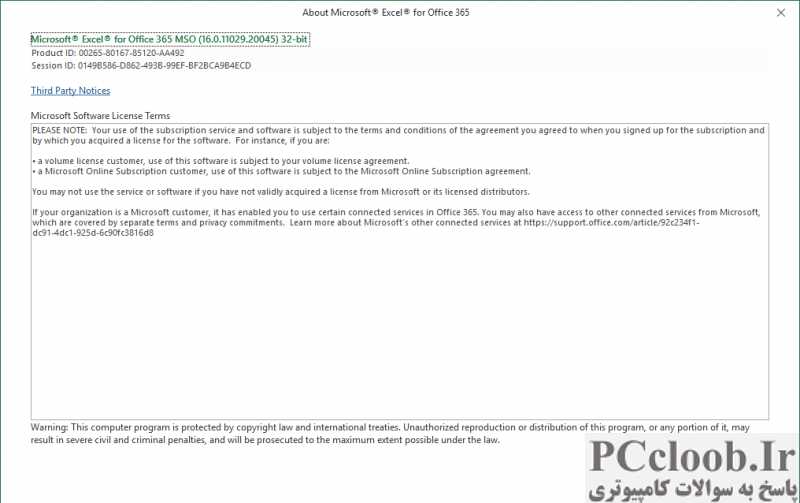
شکل 2. کادر محاوره ای درباره مایکروسافت اکسل برای آفیس 365.
توجه داشته باشید که هدر و خط اول کادر محاوره ای همگی نشان دهنده نسخه واقعی اکسل است که شما استفاده می کنید.
نکته اصلی این است که به سادگی به یاد داشته باشید که Office 365 یک سرویس اشتراک است - یک روش تحویل. از طریق آن سرویس، نسخه واقعی اکسل، همانطور که در بالا توضیح داده شد، به شما داده می شود.